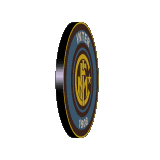Cara membuat virtual wifi sangat mudah dan tidak perlu tambahan aplikasi lain. Disini saya akan membuat sebuah virtual wifi di command prompt serta beberapa pengaturan di Network and Sharing Center. Berikut langkah-langkah membuat Virtual Wifi:Windows 7 hadir dengan banyak fitur, salah satu yang akan dibahas disini mengenai Sharing Internet dengan menggunakan WIFI (Virtual Wifi). Dengan adanya fasilitas Virtual WiFi kita dapat membagi koneksi internet kita dengan perangkat lain seperti desktop, laptop, ponsel, gadget, dll. Jadi, nantinya perangkat lain dapat mengakses jaringan kita seperti hostspot atau dalam artian kita dapat memiliki hotspot pribadi.
- Buka Command prompt. Start > All Programs > Accessories > Command prompt. Buka dengan cara di klik kanan lalu pilih Run as Administrator

- Langkah pertama kita akan membuat sebuah Virtual Wifi. Disarankan wireless di laptop/desktop sedang dalam aktif. Di jendela command prompt, ketikan seperti ini: netsh wlan set hostednetwork mode=allow ssid=WifiKu key=12345wifi lalu Enter. Untuk password harus lebih dari 6 digit.

- Nah, Virtual wifi sudah dibuat namun masih belum aktif. Untuk mengaktifkannya, di command prompt anda ketikkan netsh wlan start hostednetwork

- Ok, Virtual Wifi sudah dibuat dan sudah aktif, anda bisa melihatnya di Start > Control Panel > Network and Internet > Network and Sharing Center. Selanjutnya kita melakukan pengaturan di jendela Network and Sharing Center. Di panel kiri anda pilih Change adapter settings

- Di jendela Network Connections klik kanan icon Wireless Network Connection2 dengan nama WifiKu lalu pilih Properties

- Di jendela Properties anda pilih tab Sharing, lalu centang atau pilih Allow other network users to connect through this computer’s Internet connection lalu klik OK

CATATAN:
- Apabila wireless di laptop dinonaktifkan atau PC desktop di restart, maka virtual wifi akan mati dan anda harus mengaktifkannya kembali. Untuk mengaktifkannya anda lakukan seperti langkah ke-1 lalu ketikkan command ini netsh wlan start hostednetwork dan untuk menonaktifkan secara manual anda ketikkan netsh wlan stop hostednetwork
- Untuk mengganti nama WifiKu anda cuku ketikan di command prompt seperti ini netsh wlan set hostednetwork ssid=HotspotKu
- Untuk mengganti password anda ketikan command seperti ini netsh wlan set hostednetwork key=123hotspot (Password harus lebih dari 6 digit)
shabil.com
Menghapus atau uninstall Microsoft Virtual Wifi Miniport Adapter
- Buka Command Prompt seperti langkah ke-1
- Hentikan terlebih dahulu wifi tersebut dengan cara ketik netsh wlan stop hostednetwork lalu Enter, kemudian hapus atau uninstall dengan cara ketik netsh wlan set hostednetwork mode=disallow lalu Enter.


 Print this page
Print this page